تمت دراسة التعاون في التحرير على نطاق واسع لسنوات عديدة ، وحقق نتائج ملحوظة. يقوم SubEthaEdit بإجراء عمليات حسابية معقدة في الخلفية لضمان السلوك السليم مع العديد من المستخدمين. لكن الآن ، هل تريد ذلك قم بإلغاء تثبيت SubEthaEdit على نظام Mac؟ تقدم هذه المقالة شاملة تعليمات لإزالة البرامج غير المرغوب فيها.
سنوفر هنا طريقتين لكيفية القيام بذلك بصفتك مبتدئًا في نظام التشغيل Mac ليصبح أكثر دراية بكيفية إلغاء تثبيت SubEthaEdit يدويًا ثم إزالة البرنامج وجميع بقاياه باستخدام أداة إلغاء تثبيت مؤتمتة ومميزة بالكامل.
المحتويات: الجزء 1. نظرة عامة على SubEthaEditالجزء 2. كيفية إلغاء التثبيت يدويًا SubEthaEdit على نظام التشغيل Macالجزء 3. قم بإلغاء تثبيت SubEthaEdit على نظام Mac بسهولة وحذف بقايا الطعام الخاصة بهالجزء 4. استنتاج
الجزء 1. نظرة عامة على SubEthaEdit
قبل أن ترغب في إلغاء تثبيت SubEthaEdit على نظام Mac ، دعنا نتحدث عنه أولاً. عاد البرنامج الذي أطلق الثورة في التحرير التعاوني. اكتب المستندات أو البرامج أو الملاحظات أو محاضر الاجتماعات أينما كان أصدقاؤك.
مثالي أيضًا لجلسات البرمجة الشديدة. تطبيق مفتوح المصدر يسمى تحرير SubEtha يفي بجميع متطلبات محرر أصيل. عندما ترغب في إنشاء مقالات وتغيير الرموز وكتابة الملاحظات ومشاريع التعليمات البرمجية والمزيد على جهاز Mac ، فإن SubEthaEdit يوفر الكثير من السهولة كنص أساسي تفاعلي كامل ومحرر المصدر.
إنه برنامج متعدد الاستخدامات قد تستخدمه في الترميز والكتابة والتحرير. ما عليك سوى دعوة زملائك في العمل إلى المستند والبدء في الكتابة. لا يلزم إعداد معقد للمتصفح أو الإنترنت.
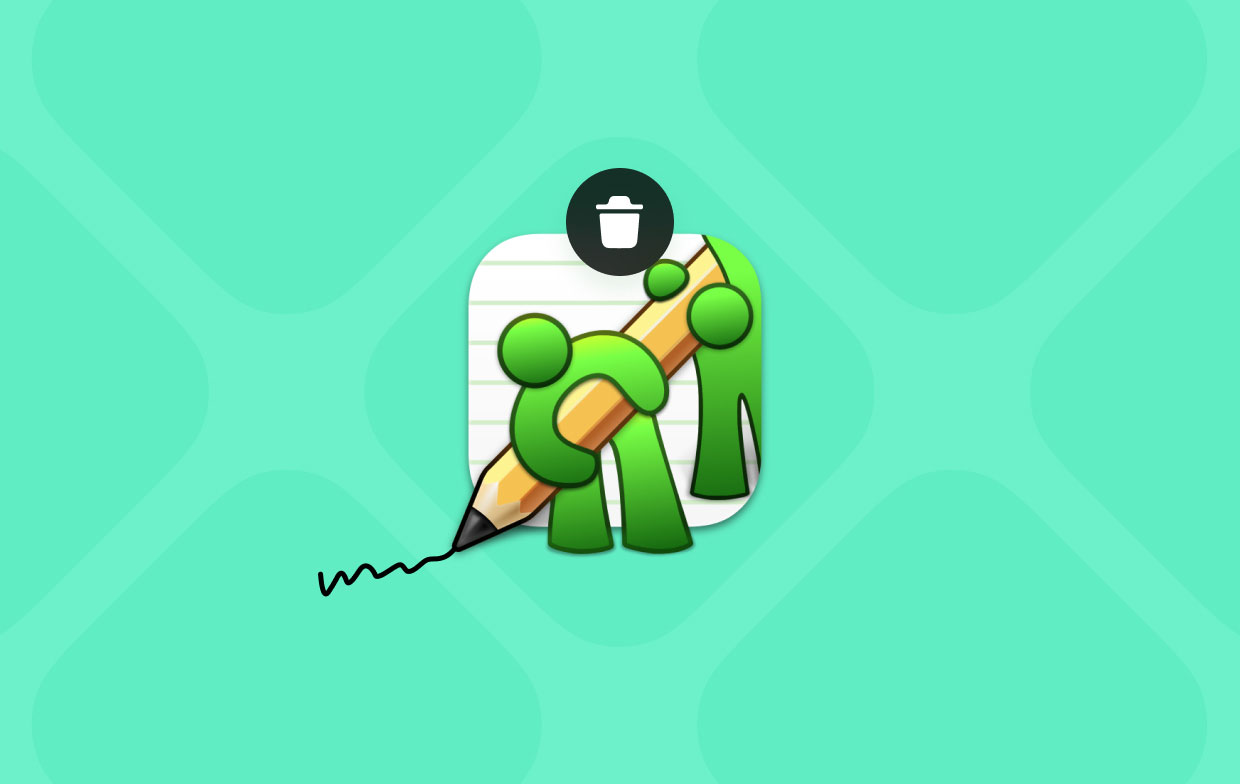
التعاون: ميزات SubEthaEdit تضمين خيار للقراءة فقط لمستندات الشبكة ، والتعاون عبر الإنترنت أو الشبكة المحلية ، ووثائق الشبكة الخاصة والعامة.
المميزات:
- أوضاع مخصصة مع بنية قابلة للتوسيع للغتك أو التنسيق المفضل لديك
- ابحث واستبدل باستخدام التعبيرات العادية
- شامل تحويل ترميز النص ودعم القراءة
- مطابقة الأقواس
- رموز قابلة للطي
- بناءً على المحتوى الخاص بك ، أكمل تلقائيًا
- الشخصيات غير المرئية ، عداد الكلمات
الجزء 2. كيفية إلغاء التثبيت يدويًا SubEthaEdit على نظام التشغيل Mac
يعد التخلص من جميع مكونات التطبيق أمرًا ضروريًا إذا كنت ترغب في إزالة تطبيق لم يعد مدعومًا ، أو إعادة تثبيت البرنامج الذي لا يعمل بشكل صحيح ، أو مجرد تحرير مساحة على محرك أقراص Mac.
يتضمن ذلك تطبيق البرنامج نفسه ، بالإضافة إلى ملفات الدعم والتفضيل المرتبطة به ، وأي ملفات أخرى مخفية. من الممكن أن نكتشف كيفية إلغاء تثبيت SubEthaEdit على نظام Mac إذا اتبعنا الطرق الدقيقة الموضحة أدناه. يتم تضمين التعليمات بتنسيق خطوة بخطوة.
- تأكد من إيقاف تشغيل برنامج SubEthaEdit تمامًا وعدم تشغيله في الخلفية قبل أن نبدأ في إزالته. على ال قفص الاتهام، قد نضغط بزر الماوس الأيمن على أيقونة تطبيق SubEthaEdit ونختار استقال من القائمة التي تظهر.
- على الأرجح لا يمكنك فقط الخروج من تطبيق من Dock عندما لا يستجيب. ثم ماذا يمكننا أن نفعل؟ سيؤدي إنهاء التطبيق بالقوة هناك إلى نقلك إلى ملف مراقبة النشاط. انقر مكتشف، اختر التطبيقات ، اختر الأدوات المساعدة ، اختر SubEthaEdit من ملف وحدة المعالجة المركزية:لوحة ، انقر فوق X ، ثم حدد الخروج بالقوة.
- حان الوقت لحذف برنامج SubEthaEdit. ما عليك سوى النقر فوق Finder> Applications> انقر بزر الماوس الأيمن على أيقونة تطبيق SubEthaEdit واختر نقل إلى المهملات من القائمة المنبثقة.
- إلى جانب الإجراءات المذكورة أعلاه ، ما زلنا مطالبين بإزالة أي ملفات وأدلة SubEthaEdit باقية. انتقل إلى Finder ، واختر Go ، ثم حدد الذهاب إلى مجلد، اكتب "Library" في المربع ، ثم حدد Go.
- ابحث عن أي ملفات وأدلة متصلة ببرنامج SubEthaEdit واحذفها من خلال الانتقال إلى المجلدات الفرعية أدناه.
- إعادة تشغيل جهاز Mac الخاص بك وإفراغ سلة المهملات. حدد أي شيء مرتبط بـ SubEthaEdit عن طريق فتح مجلد المهملات في Dock والنقر فارغة المهملات.
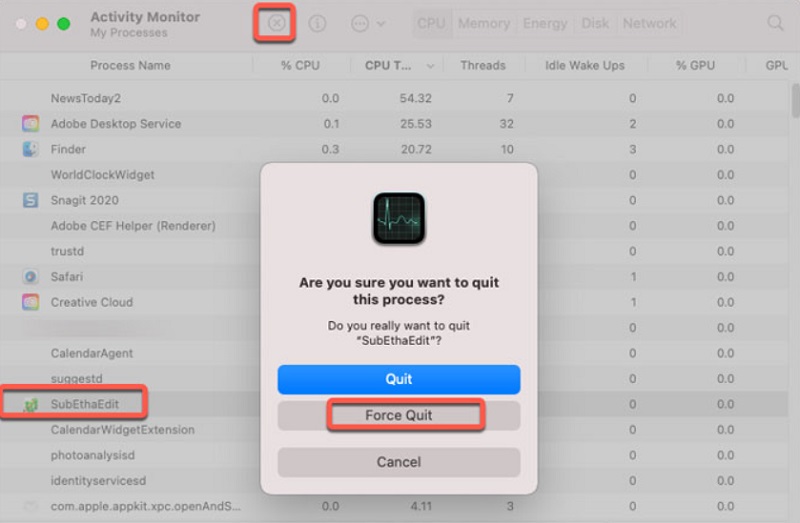
الجزء 3. قم بإلغاء تثبيت SubEthaEdit على نظام Mac بسهولة وحذف بقايا الطعام الخاصة به
بمساعدة اي ماي ماك باور ماي ماك، يمكنك تنظيف جهاز Mac الخاص بك وتحسينه. يوفر واجهة مستخدم رائعة بالإضافة إلى مجموعة متنوعة من الوظائف المفيدة.
باستخدام منظف Mac هذا ، ستتمكن من اكتشاف الملفات المكررة وذات الصلة وإزالتها بسرعة ، وإزالة الملفات الإضافية التي تُركت من إلغاء تثبيت التطبيقات ، وإزالة الملفات غير الضرورية من النظام بحيث يعمل بكفاءة أكبر.
وظيفة App Uninstaller في PowerMyMac قادرة على التخلص من أي بقايا وحذف أي برامج غير ضرورية. على سبيل المثال ، من السهل إزالة برامج التحرير الأخرى مثل إلغاء تثبيت برنامج UltraEdit من Mac تمامًا.
بشكل عام ، يوفر أسلوبًا عمليًا للغاية لإلغاء تثبيت البرامج من جهاز Mac. يمكنك بسرعة إلغاء تثبيت SubEthaEdit Mac بالإضافة إلى كل ملف ذي صلة باستخدام برنامج App Uninstaller الفعال. قد يستغرق الأمر بعض الوقت لتحديد موقع كل ملف من الملفات المطلوبة لبرنامج ما.
لمعرفة مدى نجاح إلغاء تثبيت SubEthaEdit على نظام Mac ، قم بما يلي:
- قم بتشغيل PowerMyMac وانتقل إلى القائمة الرئيسية للتطبيق. بعد القيام بذلك ، اختر إلغاء تثبيت التطبيق من قائمة الخيارات المتاحة التي تنخفض لاحقًا.
- عندما تختار أي جهاز ثم انقر فوق SCAN زر ، سيبدأ على الفور تحليل شامل لتثبيت البرنامج على هذا النظام.
- سترى قائمة بكل تطبيق مثبت حاليًا على جهاز الكمبيوتر الخاص بك ، وسيكون لديك خيار إزالة اثنين منها. بالإضافة إلى ذلك ، يمكنك محاولة البحث عنه عن طريق إدخال اسم البرنامج في الشريط المخصص لعمليات البحث.
- يمكنك حذف أي ملف مرتبط بـ SubEthaEdit من جهاز الكمبيوتر الخاص بك عن طريق اختيار "كلين" اختيار.
- عندما يتم ذلك ، تظهر رسالة مفادها "تم التنظيفيجب أن يتم عرض "على الشاشة.

الجزء 4. استنتاج
بنهاية هذا البرنامج التعليمي لإلغاء التثبيت ، ستشعر بالراحة والكفاءة في إزالة برامج Mac ، وستكون مستعدًا تمامًا قم بإلغاء تثبيت SubEthaEdit على نظام Mac.
ننصحك باستخدام برنامج إلغاء تثبيت تطبيق PowerMyMac إذا كنت قد حاولت من قبل تقنيات الإزالة اليدوية الموضحة أعلاه ولكنك لم تنجح. قد يكون حذف التطبيق عملية شاقة. ولكن إذا التزمت بالاقتراحات المقدمة ، فسيصبح الأمر أبسط وأقل إزعاجًا مع PowerMyMac.



